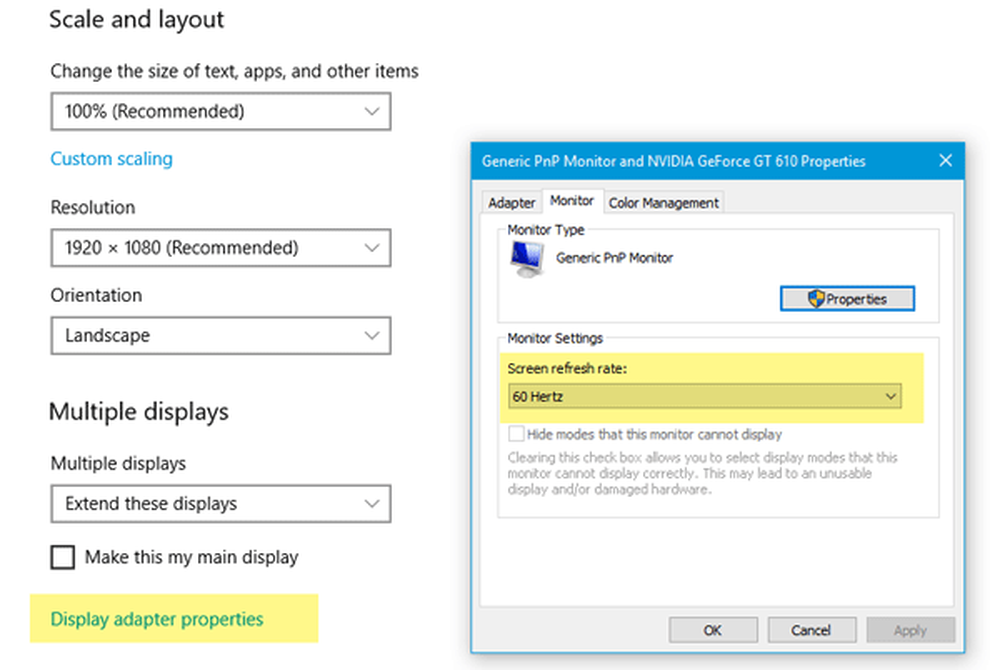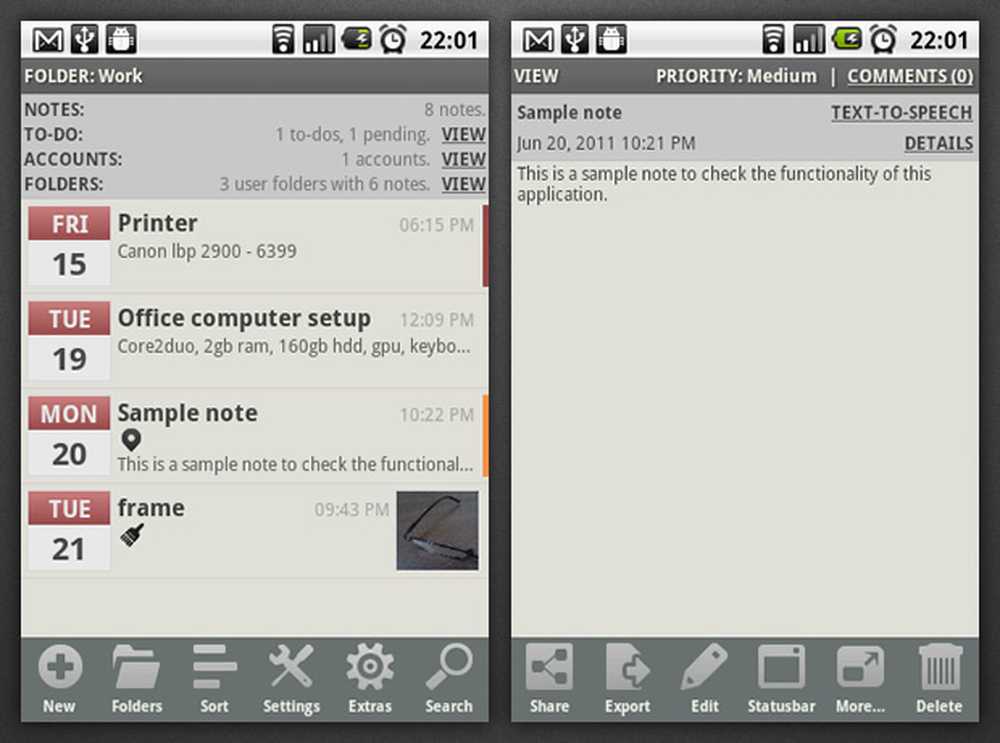Disque dur externe non détecté ou détecté sous Windows

Parfois, notre PC échoue ou refuse simplement de reconnaître le disque dur externe même après confirmation de la connexion. Le problème se produit principalement lorsque le pilote de périphérique est corrompu ou obsolète. De tels problèmes peuvent être assez difficiles à résoudre. Vous pouvez passer des heures mais ne trouver aucune solution. Essayez ces solutions de contournement et voyez si le problème de la Disque dur externe non détecté dans Windows est résolu.
Le disque dur externe ne s'affiche pas
Avant de commencer, débranchez le disque dur externe du port et insérez-le dans un autre port. Si cela fonctionne, votre premier message est peut-être mort. Sinon, utilisez une autre clé USB et vérifiez. Si cela fonctionne bien dans les deux ports, peut-être que votre clé USB est morte.
Exécuter les dépanneurs
La première chose que vous souhaitez faire est d’exécuter les utilitaires de résolution des problèmes de matériel et de périphérique et de dépannage USB Windows et de vérifier si cela vous aide. Les outils automatisés recherchent les problèmes connus sur le matériel / USB connecté à l'ordinateur et les résolvent automatiquement.
Vous pouvez les rechercher via votre recherche initiale ou accéder à ces dépanneurs via la page Dépannage de Windows 10 Paramètres..
Mettre à jour ou réinstaller le pilote de périphérique
Pour ce faire, accédez au Gestionnaire de périphériques en appuyant simultanément sur Win + R pour ouvrir la boîte de dialogue "Exécuter", entrez devmgmt.msc. Ensuite, localisez le périphérique externe dans la liste. Si un signe jaune / rouge apparaît sur le pilote, cliquez avec le bouton droit sur son nom et sélectionnez «Mettre à jour le logiciel du pilote…». De même, si vous trouvez un «périphérique inconnu», mettez-le à jour également. Sélectionnez «Rechercher automatiquement le pilote mis à jour», puis suivez les instructions pour terminer le processus..
Si cela ne fonctionne pas, désinstallez puis réinstallez le pilote..
Cet article vous montrera comment mettre à jour ou réinstaller les pilotes de périphérique en détail.
Créer une nouvelle partition sur votre lecteur amovible
Si vous n'avez jamais connecté votre disque dur à votre PC et tentez de le connecter pour la première fois, il est possible que le lecteur ne soit pas détecté car aucune partition n'a été créée pour ce dernier. Cependant, la même chose peut être reconnue par l'outil de gestion de disque Windows. Alors, vérifiez si l'outil de gestion de disque peut localiser le disque dur externe.
Ouvrez l'outil de gestion de disque, allez à Rechercher, tapez diskmgmt.msc et appuyez sur Entrée. Si le lecteur externe est répertorié dans la fenêtre Gestion des disques, formatez-le simplement pour qu'il s'affiche la prochaine fois que vous le connecterez à votre PC..Si vous voyez que le lecteur est non partitionné ou non alloué, formatez-le, puis créez une nouvelle partition et voyez-le..
Si vous souhaitez des explications détaillées, cet article explique comment créer une nouvelle partition à l'aide de l'outil de gestion de disque..
Désactiver le paramètre de suspension sélective USB
Si les méthodes décrites ci-dessus ne donnent pas les résultats souhaités, essayez de désactiver le paramètre de suspension sélective USB. Voici ce que vous pouvez faire.
Ouvrez Options d'alimentation dans le Panneau de configuration et accédez à Paramètres d'alimentation supplémentaires. Ensuite, cliquez sur l'option 'Modifier les paramètres du plan' adjacente au plan d'alimentation sélectionné..

Cliquez ensuite sur 'Modifier les paramètres d'alimentation avancés' et sous Paramètres USB, recherchez Suspension sélective USB paramètre, et réglez-le sur Désactivé.

Cliquez sur Appliquer et quitter.
Faites-nous savoir si quelque chose vous a aidé.
Si vous avez besoin de plus d’idées, consultez ces articles:- Les périphériques USB ne fonctionnent pas sous Windows 10 / 8.1
- Disque dur externe USB 3.0 non reconnu
- Périphérique USB non reconnu
- Windows 10 ne reconnaît pas le deuxième disque dur.